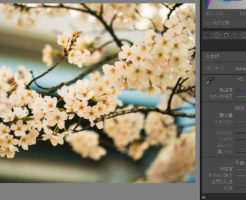目次
RAW現像の基礎知識
「RAW(ロウ)」とは、デジタル一眼レフカメラやミラーレス一眼などで撮影出来る写真データの形式のことです。
通常に見れる写真データは、JPEGと呼ばれるデータですが、「JPEG」は画像データを圧縮しているデータになりますので、容量が少ない分情報のデータ量が少なくなります。
その点、RAWの場合は、圧縮されてなく画像の情報データ量が多い分、データの容量が大きくなります。
ちなみにカメラで撮影した写真に出てくるJPEGデータは、カメラ内で自動的にRAW現像してくれているのが保存されています。
RAWのメリット
・補正で白飛び黒潰れを救出しやすい
・露出や色の補正をしても画質劣化しにくい
RAWのデメリット
・写真を見るためには、RAWに対応している現像ソフトを利用しないといけない
・連続撮影のレスポンスの低下
・データ容量が大きくなるため、撮影枚数が減る
JPEGのメリット
・パソコンやスマホで簡単に写真を見ることが出来る
・連続撮影のレスポンスがいい
・データ容量が小さいため、撮影枚数が多い
JPEGのデメリット
・露出や色の補正をすると画質劣化しやすい
・撮影の設定で仕上がりが決まる
RAW現像は、初心者の人こそおすすめ
カメラ初心者の方は、全て現場で設定を完璧に決めて思い通りに撮影することは、なかなか難しいです。その時、JPEGでしか撮影していない場合は、あとから編集で色を変更したりするのが難しくなります。
RAW現像の場合は、ある程度露出(明るさ暗さ)の設定を失敗していても、編集で調整しても画質劣化が少なくて済みます。また、ホワイトバランスの調整が、RAW現像の場合は自由に調整出来て、画質劣化もしません。
設定がうまく出来ない間の時でも、RAW現像が出来れば、よほど失敗写真出ない限り綺麗に仕上げることが出来るので、自分はJPEG撮って出しを極める!とか拘りがないかぎりは、RAW+JPEGの同時撮影をおすすめします。
自分の場合は、全て「RAW+JPEG」で撮影して、念のためデュアルスロットで同時書き込みバックアップ撮影しています。
RAW現像の手順について
今回、現像ソフトはlightroom ccで説明しますが、基本的にはどの現像ソフトを利用しても、ほぼ同じになります。
今回はこの写真を試しにRAW現像していきます。わざとちょっと暗めの写真を選びました。何もいじってない状態です。

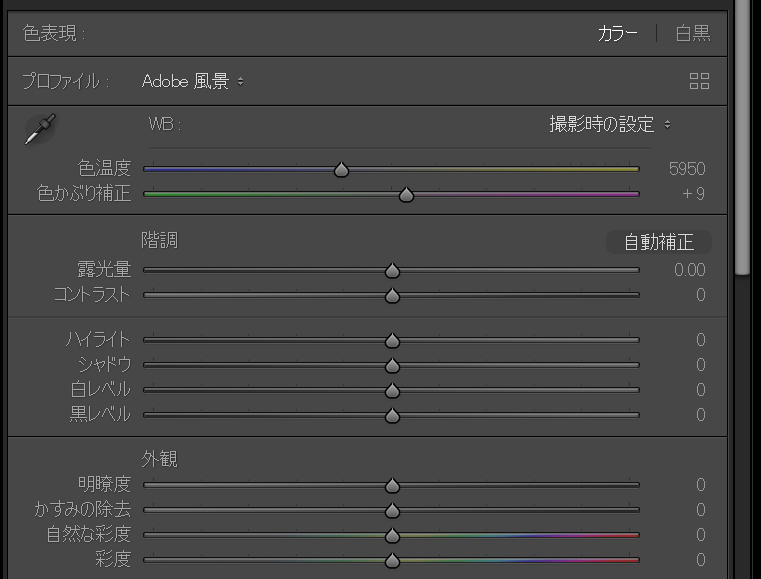
露出を決める
露光量の部分を上げると明るくなって、下げたら暗くなります。
今回は、明るくしたかったので+2あげてみました。
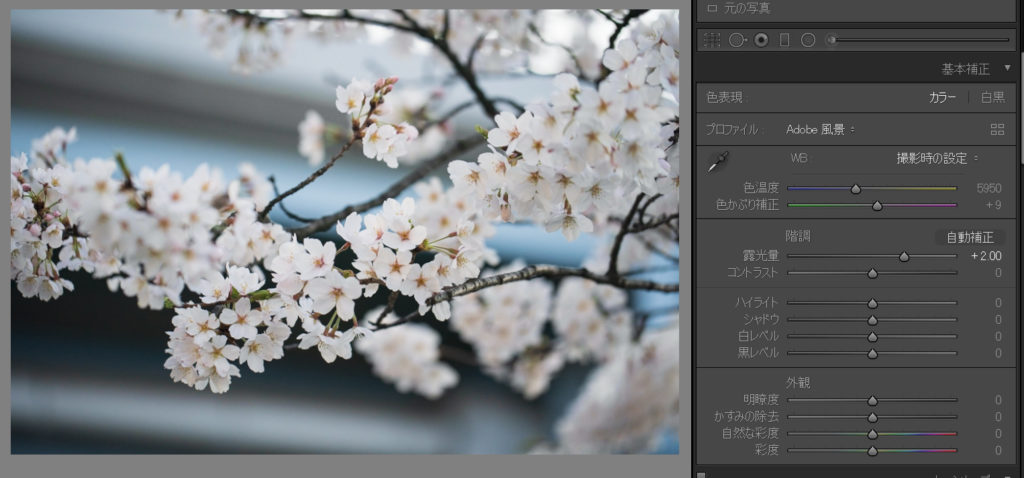
コントラスト補正
コントラスト+40
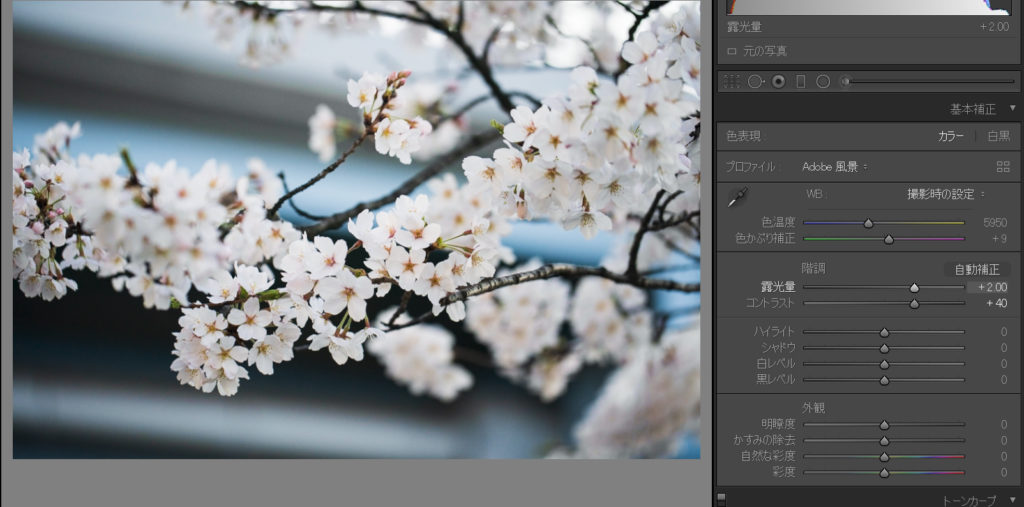
コントラストー40
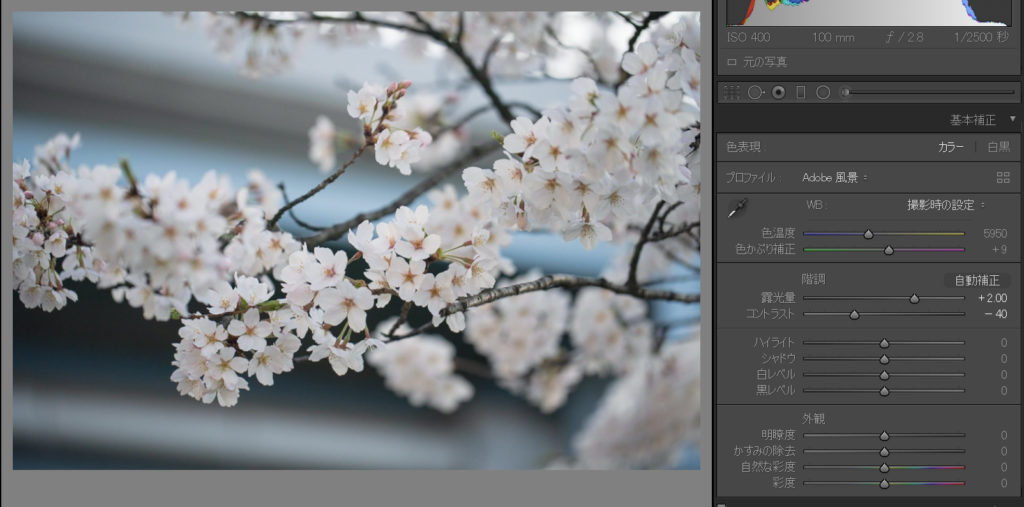
この辺は、好みもあるかと思うので、自分が好きなように弄ってもらえれば大丈夫です。
彩度の補正
「彩度」と「自然な彩度」という機能がありますが、はじめは、「彩度」で全体の彩度を調整します。
彩度を上げ過ぎると、不自然になりますので、過度に調整しすぎないところがコツかと思います。彩度を上げ過ぎると、発色が良くなるので、ぱっと見の見栄えはよくなりますので、RAW現像を始めた方は過度に上げ過ぎる傾向があります。
最終的には、好みの問題もありますので、これが自分のこだわりの作風っていうなら、自由にしてもいいかなとは思ってますけどね。
「自然な彩度」は、全体的な彩度を調整してから、軽く調整するのがいい感じです。
今回は、元の写真と比べてわかりやすいように、ちょっと補正強めにしました。
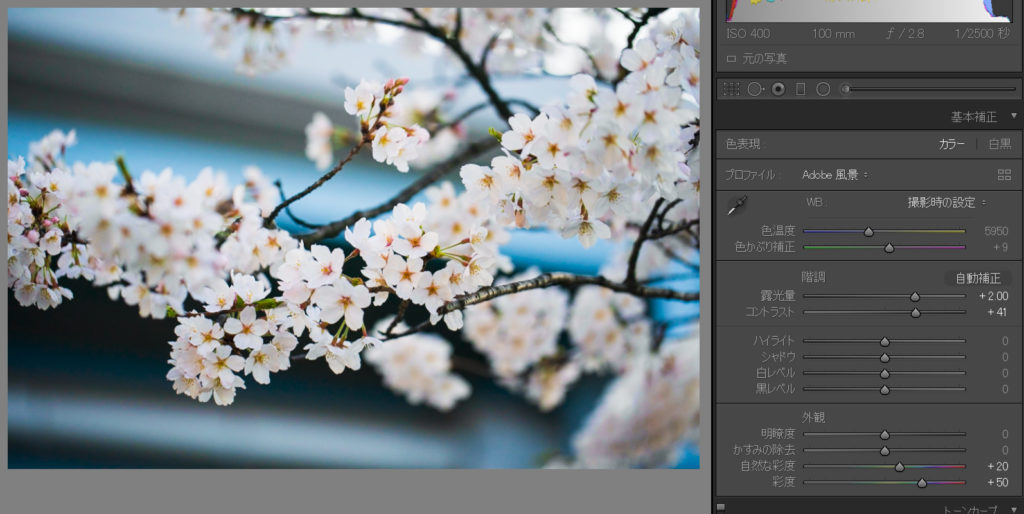
色温度の調整
色温度は、カメラの設定ではホワイトバランスっていう設定になります。
色温度を低く設定すると、寒色系になり朝方っぽい感じになります。
逆に色温度を高く設定すると、暖色系になり夕方っぽい感じに変えることが出来ます。
色温度5000k
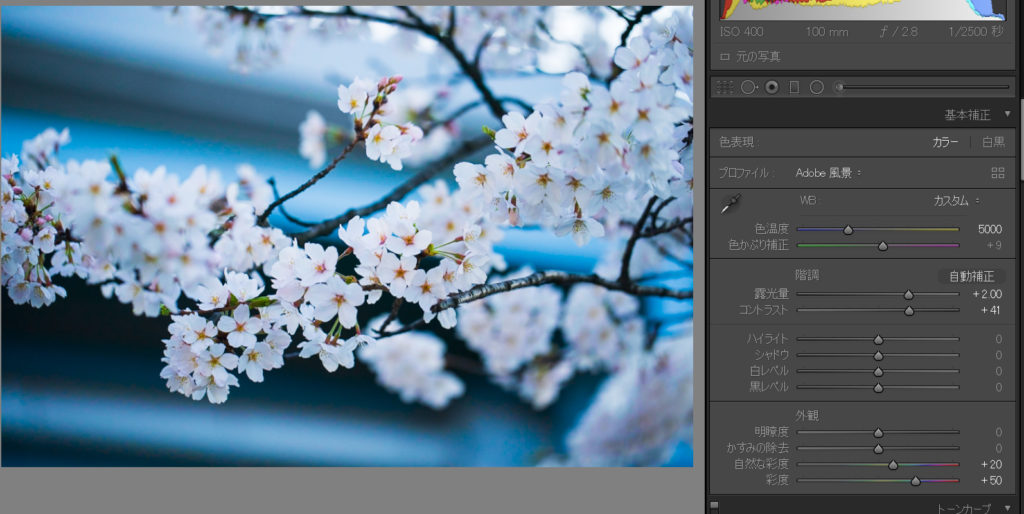
色温度8000k
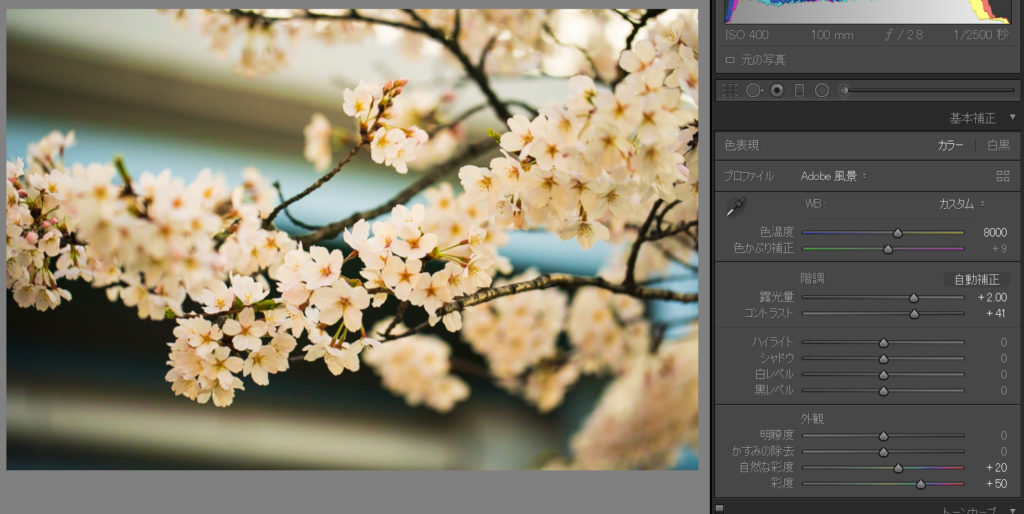
色被り補正も更に色味を調整したい場合は、利用することがあります。
ハイライトとシャドウ
露光量、コントラスト、彩度を調整した後、更に写真の調整をしたい場合利用します。
設定量は、あまり極端にしないようにする方がいいかと思います。
かすみの除去
自分は、あまり使うことがない機能ですが、結構雰囲気が変わりますので、ちょっと利用してみるのはいいかもしれません。
明瞭度
解像感をコントロールする機能です。
明瞭度+50
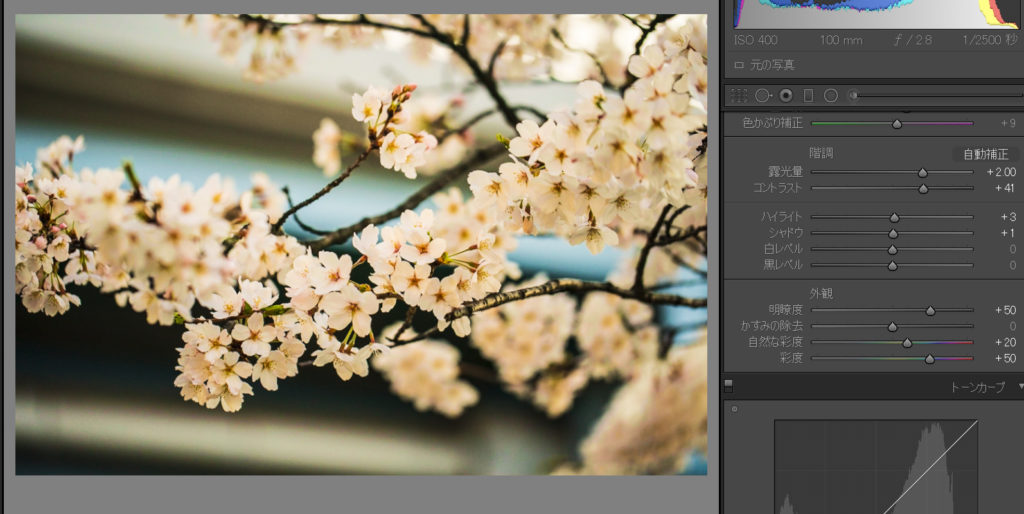
明瞭度ー50
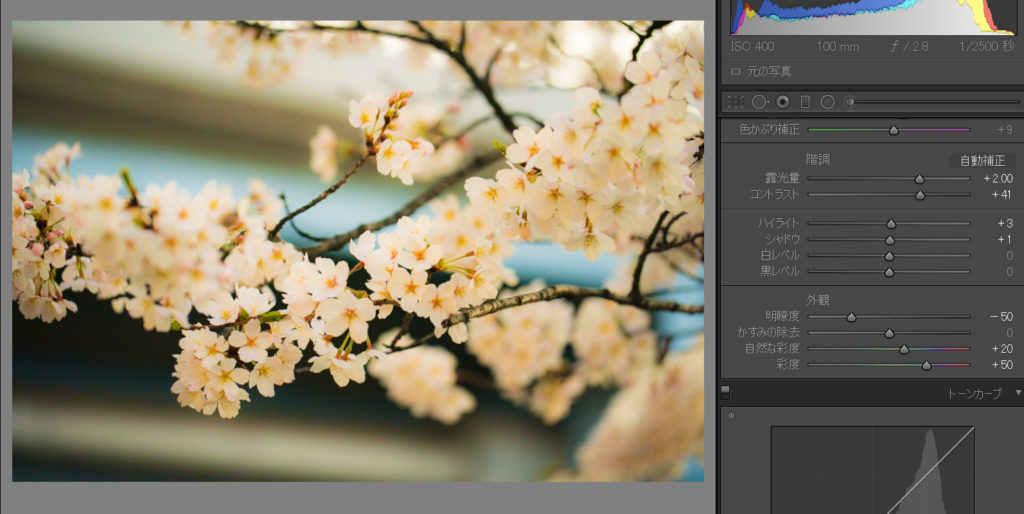
RAW現像の比較
元の何もパラメータを弄ってないデータと弄ったデータの比較です。
RAW現像をするだけで、こんなにも写真を変化させることが出来てしまいます。
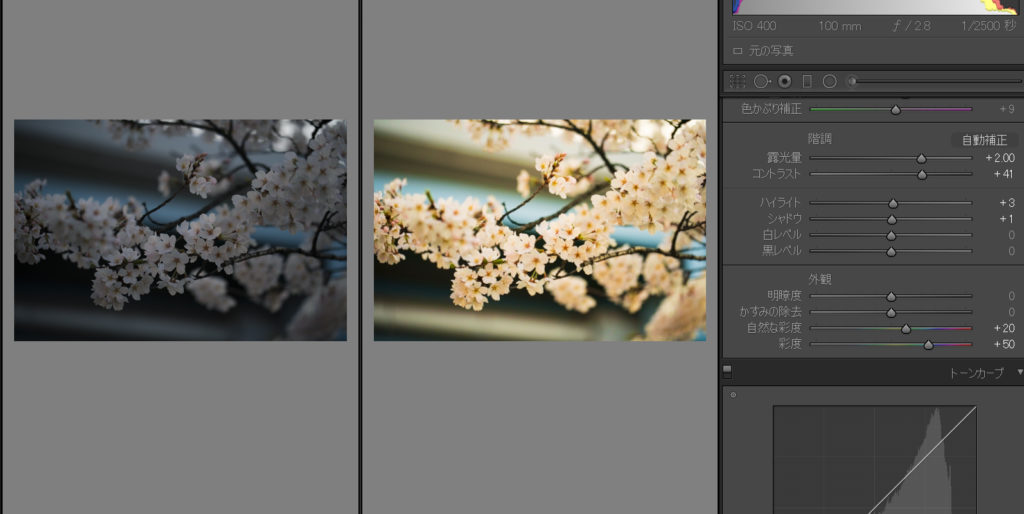
左が元のデータになります。
カメラに慣れてない方ほど、RAW現像をするだけで、失敗写真でも変化させることが出来ますので、写真撮る時はRAWでも保存をして、あとからRAW現像をしてみてください。